- Blog
- Руководства
- Как отразить экран iPad на телевизоре Samsung: 3 лучших метода
Как отразить экран iPad на телевизоре Samsung: 3 лучших метода
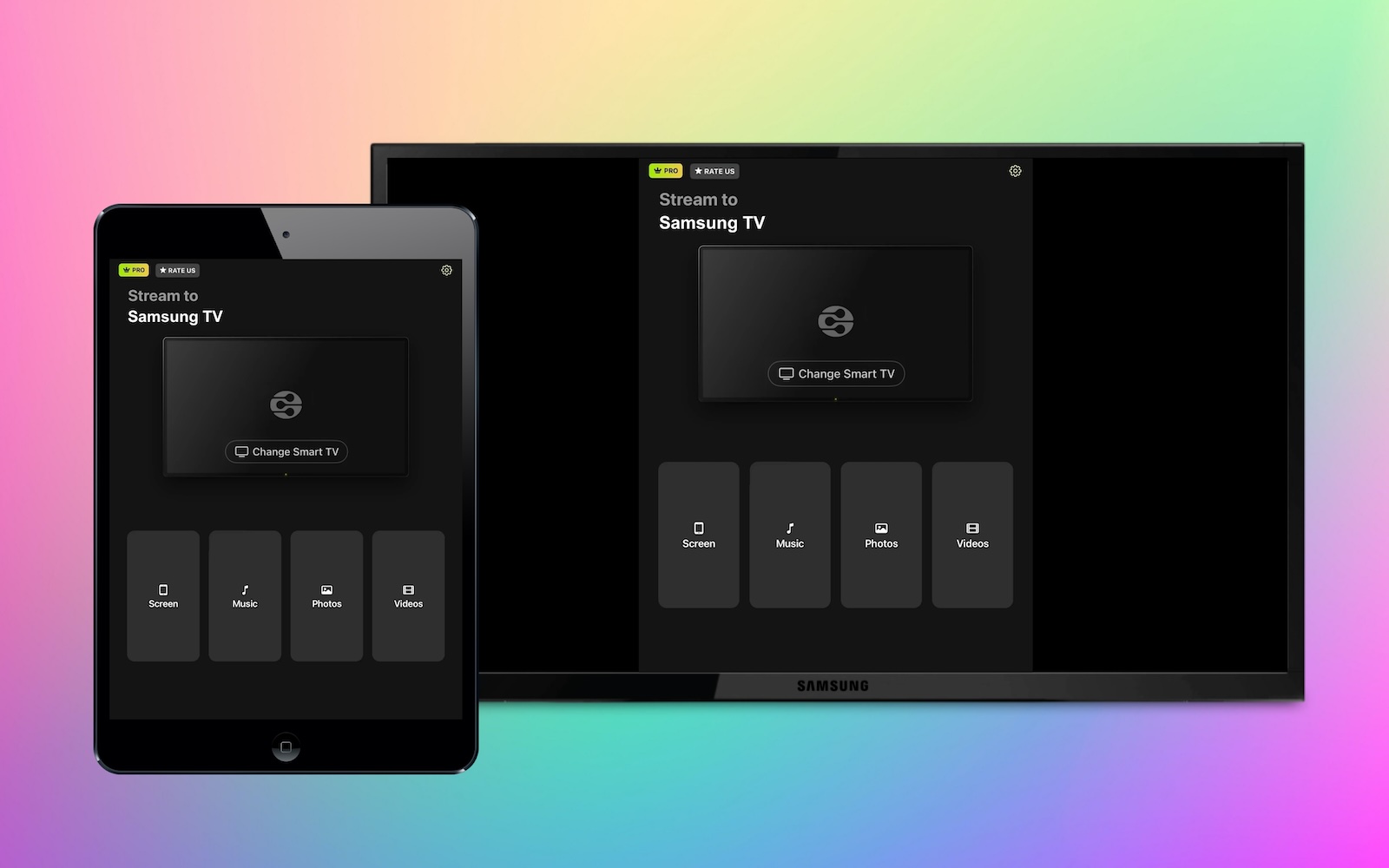
Если экран iPad кажется слишком маленьким для просмотра ваших любимых фильмов и шоу, зеркалирование экрана на телевизор Samsung – отличное решение. Многие телевизоры Samsung поддерживают AirPlay, что упрощает зеркалирование экрана вашего iPad.
Не переживайте, если у вашего телевизора Samsung нет AirPlay, так как существуют сторонние приложения, которые вы можете использовать. В этой статье мы рассмотрим одно из лучших приложений, которые вы можете использовать для зеркалирования экрана iPad на телевизор Samsung, чтобы вы могли наслаждаться вашим любимым контентом на большом экране.
Родное решение AirPlay для телевизоров Samsung
Как упоминалось выше, существует довольно много моделей телевизоров Samsung с поддержкой AirPlay. Прежде чем мы покажем вам, как зеркально отображать ваш iPad на телевизоре Samsung с поддержкой AirPlay, давайте быстро рассмотрим, какие модели поддерживают эту функцию. Вот полный список:
- 2023 Neo QLED 8K и Neo QLED 4K телевизоры
- 2023 Frame, OLED и QLED телевизоры
- 2022 8K и 4K QLED телевизоры и OLED телевизоры
- 2022 Frame, Sero и Serif телевизоры
Проектор The Freestyle - 2022 4K QLED телевизоры
- 2022 экран для игр Odyssey Ark и игровой монитор G8
- 2021 27″ и 32″ интеллектуальные мониторы M5
- 2021 32″ интеллектуальный монитор M7
- 2021 8K и 4K QLED телевизоры
- 2021 телевизор Frame
- 2021 телевизоры Crystal UHD
- 2020 8K и 4K QLED телевизоры
- 2020 телевизоры Frame и Serif
- 2020 проектор Premiere и телевизоры Crystal UHD
- 2019 8K и 4K QLED телевизоры
- 2019 телевизоры Frame, Serif и 4K UHD
- 2018 телевизор Frame
- 2018 QLED 4K
- 2018 4K UHD телевизор
- 2018 смарт-телевизор Full HDTV N5300
Пошаговое руководство
Если у вас есть один из этих телевизоров Samsung, вот пошаговое руководство о том, как можно отразить экран вашего iPad на него:
1. First, open the Control Center on your iPad by swiping down from the top-right corner.

2. Tap the Screen Mirroring icon.
3. A list of AirPlay-compatible devices in your surroundings will pop up. Tap your Samsung TV to start mirroring your iPad’s screen to it.
Пошаговое руководство
Если у вас есть совместимый с AirPlay телевизор Samsung, но он не отображается на вашем iPad, возможно, вы не активировали эту функцию. Вот как это сделать:
1. Press the Home button on your TV remote and go to Menu.
2. Open the Settings and then go to All Settings > Connection > Apple AirPlay Settings.
NOTE: If you do not see the AirPlay settings, then it means your TV is incompatible.

3. Make sure AirPlay is turned on. If you’re mirroring your iPad to the TV via AirPlay for the first time, a code may appear on the TV screen. Simply enter it on your iPad to establish the connection. Once the code is entered, your iPad’s screen will be mirrored onto the Samsung TV.
Совместное использование экрана iPad на Samsung TV с использованием сторонних приложений
Тот факт, что ваш телевизор Samsung не поддерживает AirPlay, не означает, что вы не можете дублировать экран вашего iPad на него. Существуют множество сторонних приложений, которые позволяют это сделать.
Вот подробный обзор одного из лучших приложений для зеркального отображения экрана, DoCast:
DoCast
DoCast — это лучшее приложение для зеркалирования экрана iPad на Samsung TV по нескольким причинам. Во-первых, у него минималистичный интерфейс, что делает его крайне простым в использовании, даже для новичков. Нет сложных меню или настроек для навигации, что позволяет начать зеркалирование вашего iPad на телевизор всего за несколько простых шагов.

Во-вторых, DoCast предлагает больше, чем просто зеркалирование экрана. Помимо зеркалирования дисплея вашего iPad, он также позволяет транслировать как офлайн, так и онлайн медиа, а также поток аудио.
Еще одно замечательное качество DoCast заключается в его совместимости с несколькими потоковыми устройствами и телевизорами, включая Chromecast, Roku, Fire TV, Sony, TCL, Panasonic и другие. Таким образом, вам не нужно загружать множество приложений или переживать о проблемах совместимости, когда вы хотите зеркалировать ваш iPad на разные устройства.
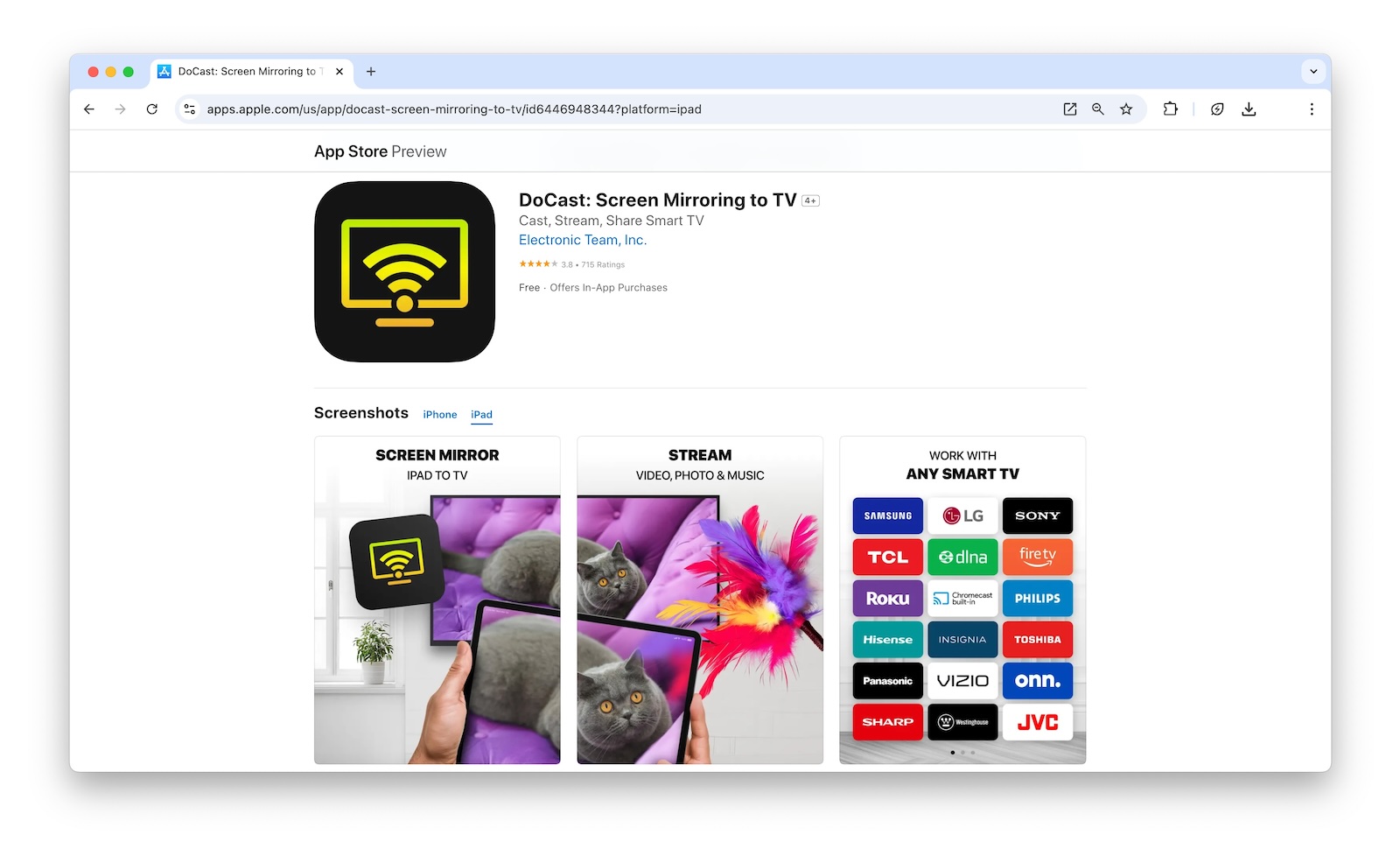
Лучшая часть в том, что оно не отображает рекламу, независимо от того, используете ли вы бесплатную или премиум-версию. Стоит отметить, что для зеркалирования экрана вашего iPad на Samsung TV вам потребуется премиум-версия DoCast.
DoCast также предлагает бесплатную пробную версию на 3 дня, позволяя вам опробовать функцию зеркалирования экрана и исследовать все премиум-функции перед тем, как оформить подписку. Во время пробного периода вы можете зеркалировать ваш iPad на ваш Samsung TV без каких-либо ограничений, что дает вам возможность оценить производительность приложения и решить, подходит ли оно вам.
Пошаговое руководство
Вот как отобразить экран с iPad на телевизоре Samsung:
1. Download DoCast on your iPad.
2. Make sure both your iPad and TV are connected to the same Wi-Fi network. Open the app, accept all permissions, and then tap Choose Smart TV.
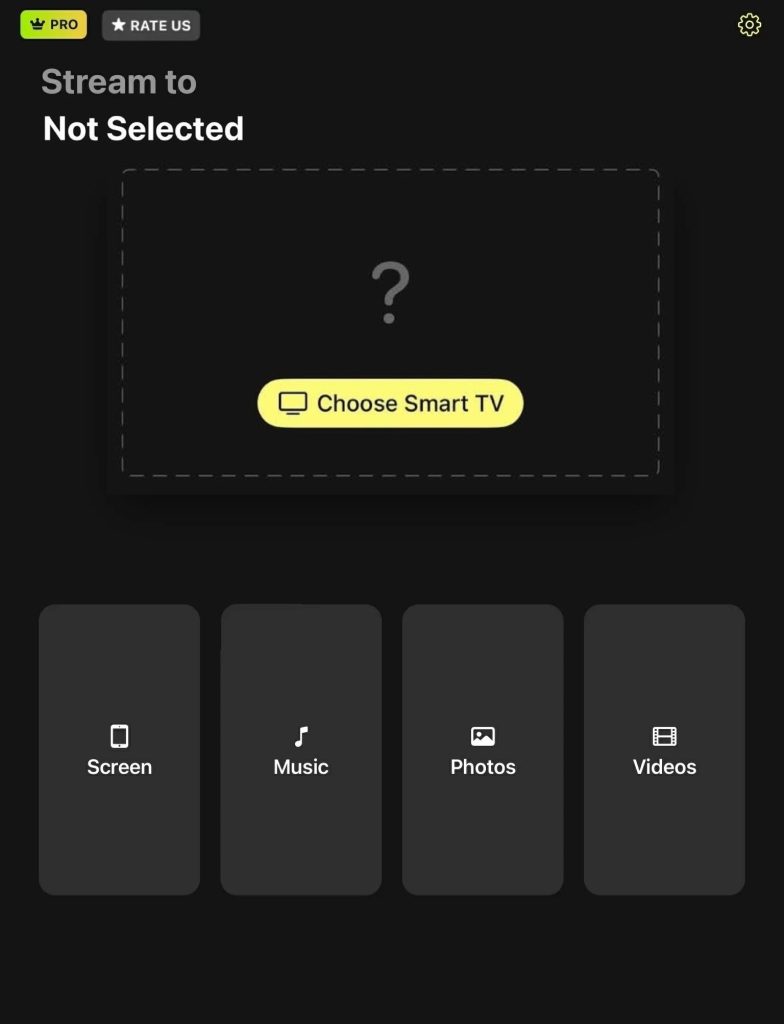
3. Select your Samsung TV.
4. Tap Screen in the main menu of the app.
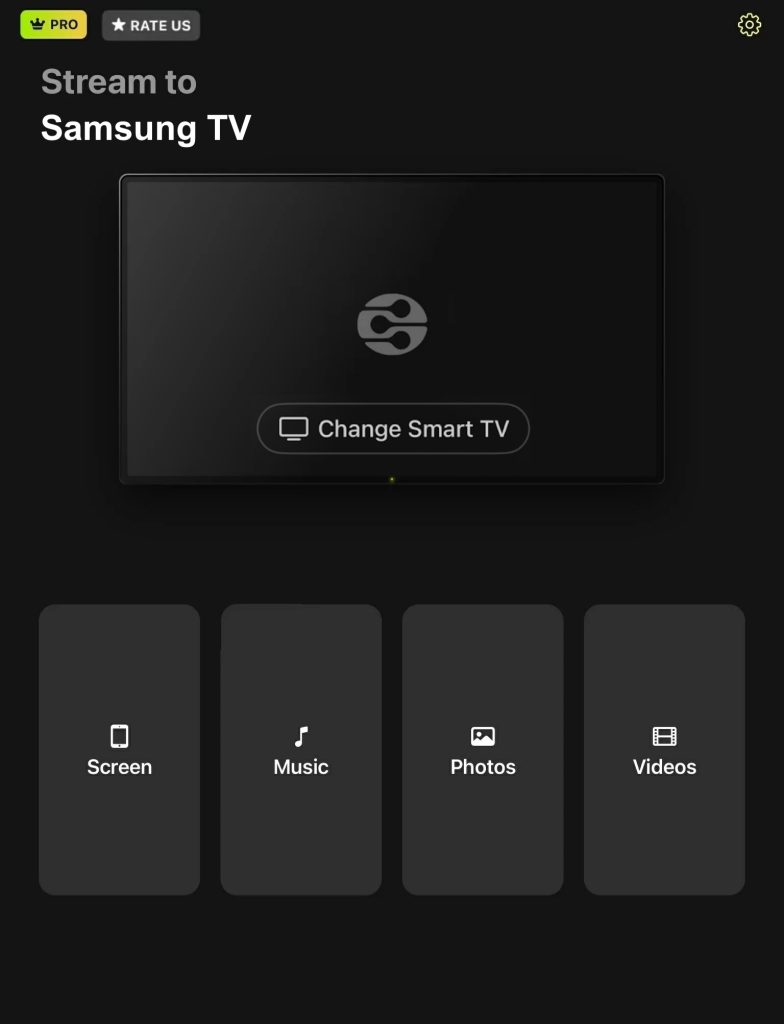
5. Adjust the screen mirroring settings. These can’t be changed once you’ve started the mirroring session.
6. Once you’re ready, tap Start mirroring.

7. Tap Start Broadcast to mirror iPad to Samsung TV.
Отображение iPad на телевизоре Samsung с помощью HDMI-кабеля
Если у вас нет стабильного интернет-соединения и вы хотите транслировать изображение с iPad на Samsung TV без использования Wi-Fi, использование HDMI-кабеля является идеальным решением. Этот метод обеспечивает прямое проводное соединение, поэтому вы получаете стабильное отображение без задержек.
Чтобы использовать этот метод, вам понадобится официальный Lightning Digital AV Adapter от Apple (для iPad с Lightning-портом) или USB-C-адаптер для HDMI (для новых iPad), а также HDMI-кабель, конечно.
Пошаговое руководство
Вот как вы можете передавать экран с iPad на Samsung TV с помощью HDMI-кабеля:
1. Connect the HDMI cable to the adapter and plug the other end into your Samsung TV’s HDMI port.

2. Connect the adapter to your iPad.
3. Switch your TV to the correct HDMI input where the cable is connected.
4. Your iPad’s display will immediately appear on your Samsung TV, allowing you to stream content, browse photos, or share its screen with ease.
Заключение
В этой статье мы рассмотрели 3 лучших способа, которые вы можете использовать для дублирования экрана вашего iPad на телевизор Samsung. Если ваш телевизор поддерживает AirPlay, то процесс очень прост. Все, что вам нужно сделать, это открыть Центр управления на вашем iPad и выбрать ваш телевизор Samsung в разделе дублирования экрана.
Если у вас нет телевизора Samsung, совместимого с AirPlay, вы можете использовать стороннее приложение, такое как DoCast, или HDMI-кабель для дублирования экрана вашего iPad. DoCast — это премиум-приложение, которое предлагает просмотр без рекламы, позволяя вам дублировать ваш iPad на телевизоры Samsung, а также другие бренды телевизоров и потоковые устройства, и все это в высоком качестве.
Чтобы выполнить дублирование с помощью HDMI-кабеля, вам понадобится официальный адаптер Apple Lightning Digital AV Adapter или USB-C-HDM адаптер. Независимо от того, какой метод вы выберете, эти решения отлично подходят для дублирования вашего iPad и просмотра вашего контента на большом экране.
Часто задаваемые вопросы
Да, вы можете отображать экран iPad на телевизоре Samsung без AirPlay. Вы можете использовать сторонние приложения, такие как DoCast, которые позволяют беспроводным способом отображать экран iPad на телевизоре. Кроме того, вы можете подключить iPad непосредственно к телевизору с помощью HDMI-кабеля. Для этого вам понадобится официальный Lightning Digital AV Adapter от Apple или USB-C to HDMI adapter, в зависимости от модели вашего iPad.
Если ваш iPad не подключается к вашему телевизору Samsung, это может быть связано с тем, что оба устройства не находятся в одной сети Wi-Fi. Возможно, вы также подключены к серверу VPN, что может помешать подключению. Другой вариант – ваш телевизор Samsung может не поддерживать AirPlay, особенно если это более старая модель. Убедитесь, что вы проверили эти факторы, чтобы устранить проблему.
Чтобы проверить, поддерживает ли ваш телевизор зеркалирование экрана, перейдите в меню настроек телевизора и найдите такие параметры, как зеркалирование экрана, зеркалирование или настройки AirPlay. Если вы найдете любую из этих опций, ваш телевизор, вероятно, поддерживает зеркалирование экрана. Вы также можете обратиться к руководству пользователя вашего телевизора или посетить сайт производителя для получения информации о совместимости с вашим конкретным устройством. Учтите, что в некоторых моделях вам может понадобиться включить эту функцию в настройках.
